
Giới thiệu Auto Desk Inventor : Sketch part 1
lượt xem 52
download
 Download
Vui lòng tải xuống để xem tài liệu đầy đủ
Download
Vui lòng tải xuống để xem tài liệu đầy đủ
Sketch (phác phảo) là bước đầu tiên để tạo dựng chi tiết. Chương này sẽ trình bày tổng quan về môi trường Sketch, công cụ Sketch và trình tự tạo Sketch. Những thông tin tham khảo nhiều hơn, các thí dụ trình diễn, và chỉ dẫn từng bước cụ thể xem thêm trong phần trợ giúp trực tuyến (OnlineHelp) và Tutorial. 3.1. Giới thiệu chung 3.1.1. Công dụng của Sketch
Bình luận(0) Đăng nhập để gửi bình luận!
Nội dung Text: Giới thiệu Auto Desk Inventor : Sketch part 1
- Ch¬ng 3 Sketch Sketch (ph¸c ph¶o) lµ bíc ®Çu tiªn ®Ó t¹o dùng chi tiÕt. Ch¬ng nµy sÏ tr×nh bµy tæng quan vÒ m«i trêng Sketch, c«ng cô Sketch vµ tr×nh tù t¹o Sketch. Nh÷ng th«ng tin tham kh¶o nhiÒu h¬n, c¸c thÝ dô tr×nh diÔn, vµ chØ dÉn tõng bíc cô thÓ xem thªm trong phÇn trî gióp trùc tuyÕn (OnlineHelp) vµ Tutorial. 3.1. Giíi thiÖu chung m co 3.1.1. C«ng dông cña Sketch l. M« h×nh mµ ta t¹o ra trong Autodesk Inventor ®îc liªn kÕt víi Sketch c¬ së i (Underlying) cña nã. Khi söa ®æi Sketch, m« h×nh sÏ ®îc tù ®éng cËp nhËt. a Khi muèn t¹o hoÆc chØnh söa Sketch, ph¶i vµo m«i trêng Sketch. M«i trêng nµy bao gåm Sketch vµ c¸c c«ng cô ®Ó t¹o vµ chØnh söa nã. m g Sketch lµ biªn d¹ng cña Feature1 vµ c¸c ®èi tîng h×nh häc kh¸c (vÝ dô ®êng dÉn hoÆc ®êng t©m quay) cÇn thiÕt ®Ó t¹o Feature. Ta t¹o m« h×nh 3D tõ Sketch b»ng c¸ch kÐo mét @ biªn d¹ng theo mét ®êng dÉn hoÆc quay mét biªn d¹ng quanh ®êng t©m nµo ®ã (H×nh n 3.1). a u th h H×nh 3.1: T¹o chi tiÕt 3D b»ng c¸ch n quay Sketch quanh mét ®êng t©m. a th lyM« h×nh 3D cña chi tiÕt ®îc t¹o trªn c¬ së th«ng tin trong Sketch vµ c¸c c«ng cô t¹o Feature. Gi÷a Sketch vµ Feature ®îc t¹o thµnh lu«n lu«n cã mèi liªn kÕt. Mçi khi söa ®æi Sketch th× Feature ®îc tù ®éng cËp nhËt. §iÒu nµy lµm ®¬n gi¶n qu¸ tr×nh thiÕt kÕ vµ chØnh söa chi tiÕt. 1 Feature lµ mét bé phËn cña chi tiÕt, cã thÓ söa ®æi ®îc khi cÇn thiÕt. Chi tiÕt vÒ Feature, xem ch¬ng 3. ++
- 3.1.2. Khëi ®éng m«i trêng Sketch Mçi khi më mét file chi tiÕt míi, m«i trêng Sketch ®îc tù ®éng kÝch ho¹t. Nót 2D Sketch ®îc chän vµ thanh c«ng cô 2D Sketch hiÖn s½n. Khi mét file chi tiÕt ®· më, cã thÓ kÝch ho¹t Sketch trong Browser (cöa sæ duyÖt) ®Ó kÝch ho¹t c¸c c«ng cô trong m«i trêng Sketch. Sau khi t¹o m« h×nh tõ Sketch ta cã thÓ trë l¹i m«i trêng Sketch ®Ó chØnh söa hoÆc bæ sung thªm Sketch míi cho Feature. Sau khi Sketch ®îc t¹o ra, biÓu tîng Sketch xuÊt hiÖn trong Browser. Khi t¹o Feature tõ Sketch, biÓu tîng Feature xuÊt hiÖn trong Browser, bªn trªn biÓu tîng Sketch t¬ng øng. Khi trá vµo biÓu tîng Sketch trong Browser, Sketch t¬ng øng trong cöa sæ ®å ho¹ sÏ ®æi mµu. §Ó chØnh söa Sketch, kÝch ®óp vµo biÓu tîng cña nã trong Browser. 3.2. C¸c tiÖn Ých t¹o Sketch Dynamic Autodesk Inventor t×m kiÕm, hiÓn thÞ vµ tù ®éng g¸n inference nh÷ng rµng buéc khi t¹o Sketch. Shared Sketch Ta cã thÓ sö dông mét Sketch ®Ó t¹o nhiÒu Feature hoÆc nhiÒu biªn d¹ng (Profile) trong mét m« h×nh chi tiÕt. Constrained Ta cã thÓ g¸n c¸c rµng buéc, thay ®æi kÝch thíc cña Drag Sketch vµ t¹o c¸c rµng buéc míi b»ng c¸ch kÐo c¸c ®èi tîng h×nh häc. General Ta cã thÓ t¹o c¸c kÝch thíc mét c¸ch nhanh chãng vµ Dimension trùc quan b»ng nót trong thanh c«ng cô. Auto Dimension Ta cã thÓ ®ång thêi ghi nhiÒu kÝch thíc, t¹o c¸c rµng buéc cho c¸c Sketch trong cïng mét bíc víi sè thao t¸c Ýt nhÊt. Hatching Ta cã thÓ g¹ch mÆt c¾t cho c¸c vïng trong b¶n vÏ. Direct Edge Ta cã thÓ chiÕu c¸c c¹nh cña chi tiÕt lªn mÆt ph¼ng Referencing. Sketch ®Ó t¹o ra Sketch míi. 3.3. Tr×nh tù thùc hiÖn PhÇn nµy giíi thiÖu tæng quan vÒ c¸ch t¹o c¸c Sketch. Trong trî gióp trùc tuyÕn (onLine) Help vµ Tutorials sÏ cung cÊp ®Çy ®ñ th«ng tin, thÝ dô tr×nh diÔn vµ c¸c bíc cô thÓ. 3.3.1. Ph¸c th¶o biªn d¹ng Mçi mét chi tiÕt ®Òu ®îc khëi t¹o tõ mét Sketch. M«i trêng Sketch ®îc thiÕt lËp ®Ó cã thÓ vÏ, chØnh söa vµ hoµn thiÖn c¸c Sketch mét c¸ch dÔ dµng. §Ó t¹o Sketch cho chi tiÕt míi ta cÇn thùc hiÖn c¸c bíc sau:
- 1. Më file chi tiÕt míi (Part). 2. Chän c«ng cô (lÖnh vÏ) trªn thanh c«ng cô Sketch. 3. KÝch vµo cöa sæ ®å ho¹ ®Ó ph¸c th¶o biªn d¹ng. Chó ý r»ng c¸c biÓu tîng (nh c¨n vu«ng gãc hay c¨n th¼ng ®øng) sÏ xuÊt hiÖn ®Ó gîi ý c¸c rµng buéc cã thÓ ®îc g¸n. 4. §ãng kÝn ®èi tîng h×nh häc b»ng c¸ch chän ®iÓm ®Çu. Khi di chuyÓn chuét ®Õn gÇn ®iÓm cã thÓ truy b¾t (Snap) th× con trá t¬ng øng sÏ ®æi mµu. 5. NhÊn phÝm ESC hoÆc kÝch SELECT ®Ó kÕt thóc lÖnh. 3.3.2. Thay ®æi kiÓu ®èi tîng h×nh häc Cã 3 kiÓu (Style) ®èi tîng h×nh häc Sketch: Normal, Construction vµ CenterLine. Normal lµ kiÓu mÆc ®Þnh. Nã ®îc dïng ®Ó t¹o c¸c Feature. KiÓu Construction ®îc dïng ®Ó t¹o c¸c ®èi tîng h×nh häc bæ trî cho ph¸c th¶o biªn d¹ng nhng kh«ng ®îc dïng ®Ó t¹o Feature hoÆc ®êng dÉn, Sweep vµ Loft. KiÓu CenterLine chØ cã thÓ ¸p dông cho c¸c ®êng (line). VÝ dô lÖnh Revolve nhËn ®êng Centerline nh mét trôc quay. §Ó thay ®æi kiÓu ®èi tîng h×nh häc, ta kÝch chuét vµo mòi tªn bªn c¹nh hép danh s¸ch Style vµ chän Normal hoÆc Construction. §èi tîng h×nh häc míi t¹o ra sÏ mang kiÓu nµy. §èi víi nh÷ng ®èi tîng h×nh häc cã s½n tríc hÕt ph¶i chän ®èi tîng, sau ®ã míi chän kiÓu. NÕu ta chän mét ®o¹n th¼ng th× kiÓu CenterLine sÏ hiÖn ra trong danh s¸ch Style. 3.3.3. NhËp chÝnh x¸c c¸c gi¸ trÞ Ta cã thÓ nhËp gi¸ trÞ chÝnh x¸c (Precise Input) cho c¸c ®èi tîng h×nh häc khi t¹o Sketch. §iÒu ®ã cã thÓ ®îc thùc hiÖn víi c¸c c«ng cô Sketch cÇn nhËp täa ®é ®iÓm. Cöa sæ nhËp täa ®é cã hai trêng X vµ Y. Ta cã thÓ nhËp c¶ hai gi¸ trÞ ®Ó ®Þnh nghÜa mét ®iÓm hoÆc chØ nhËp mét gi¸ trÞ X hoÆc Y ®Ó h¹n chÕ vÞ trÝ cña ®iÓm trªn ®êng th¼ng ®øng hoÆc n»m ngang. §Ó sö dông Precise Input, chän VIEW ->Toolbar->Precise Input. 3.3.4. ChØnh söa c¸c Sketch Khi mét Sketch ®· ®îc t¹o ra, ta cã thÓ thùc hiÖn nhanh c¸c hiÖu chØnh ®Ó hoµn thiÖn nã tríc khi t¹o Feature. NÕu ®èi tîng h×nh häc cña Sketch cha bÞ rµng buéc hoµn toµn, ta cã thÓ chØnh söa nã b»ng c¸ch kÐo rª. Ta cã thÓ ®Þnh d¹ng c¸c c¹nh cña m« h×nh còng nh c¸c ®êng cña Sketch. §Ó söa l¹i c¸c ®èi tîng h×nh häc b»ng c¸ch kÐo, ta chän ®èi tîng h×nh häc vµ kÐo sang vÞ trÝ míi. C¸c ®èi tîng h×nh häc kh¸c cã liªn kÕt víi ®èi tîng nµy sÏ tù ®éng di chuyÓn theo. §Ó söa nhiÒu ®èi tîng b»ng c¸ch kÐo, gi÷ phÝm CTRL trong khi chän c¸c ®èi tîng cÇn söa ®æi. KÐo ®èi tîng ®îc chän sau cïng th× c¸c ®èi tîng kh¸c còng di chuyÓn cïng víi nã.
- H×nh 3.2: ChØnh söa Sketch b»ng c¸ch kÐo 3.3.5. Thªm bít c¸c rµng buéc Ta cã thÓ ®Þnh d¹ng Sketch b»ng c¸ch thªm vµo ®ã nh÷ng rµng buéc h×nh häc. Nh÷ng rµng buéc sÏ h¹n chÕ kh¶ n¨ng biÕn ®æi cña ®èi tîng vµ x¸c ®Þnh h×nh d¹ng cña Sketch. VÝ dô khi ®êng th¼ng bÞ rµng buéc n»m ngang, khi ta kÐo ®iÓm cuèi cña nã th× hoÆc chiÒu dµi cña nã thay ®æi hoÆc nã sÏ dÞch chuyÓn th¼ng ®øng nhng gãc nghiªng cña nã sÏ kh«ng thay ®æi. MÆc dï ta cã thÓ sö dông nh÷ng Sketch kh«ng bÞ rµng buéc ®Çy ®ñ, nhng nh÷ng Sketch ®îc rµng buéc ®Çy ®ñ khi cËp nhËt sÏ cho h×nh d¹ng mong muèn. MÆc dï c«ng cô tù ®éng ghi kÝch thíc h¹n chÕ dïng cho Sketch nhng vÉn cã thÓ sö dông nã ®Ó g¸n rµng buéc. Nhng qu¸ tr×nh sÏ kÕt thóc khi Sketch bÞ rµng buéc hoµn toµn. §Ó thªm mét rµng buéc, ta kÝch chuét vµo c«ng cô Constraint trªn thanh c«ng cô Sketch, sau ®ã chän ®èi tîng h×nh häc cÇn thªm rµng buéc. Ta còng cã thÓ t¹o ra nh÷ng rµng buéc b»ng c¸ch kÐo ®èi tîng h×nh häc cho ®Õn khi t¹i vÞ trÝ con trá xuÊt hiÖn ký hiÖu cña rµng buéc mong muèn. Autodesk Inventor sÏ tù ®éng nhËn biÕt rµng buéc ®ã lµ rµng buéc g× khi ta kÐo rª ®èi tîng h×nh häc vµo vÞ trÝ t¬ng øng (h×nh 3.3).
- H×nh 3.3. Tù nhËn biÕt rµng buéc §Ó xem hoÆc xo¸ bá rµng buéc, ta kÝch Show->Delete Constraints trªn thanh c«ng cô Sketch vµ di con trá lªn Sketch. C¸c rµng buéc sÏ hiÓn thÞ trong hép rµng buéc. Dõng con trá vµo mét ký hiÖu rµng buéc th× ®èi tîng h×nh häc t¬ng øng sÏ ®æi mµu. Muèn xo¸ mét rµng buéc, kÝch ph¶i chuét vµo biÓu tîng t¬ng øng vµ chän Delete hoÆc di con trá vµo biÓu tîng rµng buéc vµ Ên phÝm DELETE. §Ó di chuyÓn hép rµng buéc, ta kÝch vµo Grip vµ kÐo hép rµng buéc tíi vÞ trÝ mong muèn . §Ó xem tÊt c¶ rµng buéc cïng mét lóc, ta kÝch chuét ph¶i vµ chän Show All Constraints trªn menu ng÷ c¶nh. Chän Hide All Constraints còng trªn menu nµy ®Ó ®ãng toµn bé c¸c hép rµng buéc hoÆc chän nót Close trªn hép rµng buéc. 3.3.6. G¸n kÝch thíc KÝch thíc x¸c ®Þnh ®é lín cña Sketch. Sau khi mét ®èi tîng ®îc g¸n kÝch thíc, ta kh«ng thÓ thay ®æi ®é lín cña nã b»ng c«ng cô kÐo. Autodesk Inventor kh«ng cho phÐp g¸n trïng kÝch thíc cho mét ®èi tîng. Ta cã thÓ g¸n gi¸ trÞ sè cô thÓ cho mét kÝch thíc. Nh÷ng kÝch thíc nh vËy ®îc gäi lµ kÝch thíc tham sè. Khi söa ®æi kÝch thíc tham sè, ta cã thÓ nhËp biÓu thøc gåm mét hoÆc nhiÒu tham sè. Ta cã thÓ g¸n kÝch thíc suy diÔn (Driven Dimension). KÝch thíc suy diÔn hiÓn thÞ ®é lín cña ®èi tîng h×nh häc nhng ta kh«ng thÓ thay ®æi trùc tiÕp gi¸ trÞ cña nã. KÝch thíc suy diÔn ®îc sö dông ®Ó hiÓn thÞ c¸c kÝch thíc dÉn ®Õn rµng buéc thõa vµ ®iÒu khiÓn tÝnh thÝch nghi cña Sketch. Xem thªm ch¬ng 6 “L¾p r¸p” ®Ó biÕt thªm chi tiÕt vÒ thÝch nghi. §Ó g¸n kÝch thíc, ta kÝch vµo General Dimension trªn thanh c«ng cô Sketch. Chän ®èi tîng cÇn ghi kÝch thíc vµ di chuyÓn con trá tíi vÞ trÝ ®Æt kÝch thíc. KÝch chuét lÇn n÷a ®Ó ®Æt vÞ trÝ ghi kÝch thíc. Ta cã thÓ kÝch chän 2 ®iÓm vµ di chuyÓn con trá ®Ó t¹o kÝch thíc ngang, ®øng hoÆc nghiªng. Chän 2 ®o¹n th¼ng ®Ó ghi kÝch thíc gãc. §Ó chuyÓn mét kÝch thíc thµnh kÝch thíc suy diÓn, ta kÝch vµo c«ng cô General Dimension hoÆc chän kÝch thíc cã s½n. Sau ®ã kÝch vµo hép danh s¸ch Style vµ chän Driven. Gi¸ trÞ cña kÝch thíc nµy sÏ hiÓn thÞ trong ngoÆc ®¬n. §Ó tù ®éng g¸n kÝch thíc rµng buéc thõa, ta chän Tool->Application Options. Sau ®ã chän thÎ Sketch, ®¸nh dÊu Apply Driven Dimension. NÕu ®¸nh dÊu vµo hép Warn of
- Overconstrained Condition th× mét hép tho¹i sÏ xuÊt hiÖn, hái cã muèn cËp nhËt c¸c kÝch thíc thõa nh lµ c¸c kÝch thíc Driven hay kh«ng hoÆc huû bá lÖnh. §Ó cµi ®Æt chÕ ®é cho phÐp nhËp gi¸ trÞ khi ghi kÝch thíc, kÝch Tools -> Application Options. TiÕp theo chän thÎ Sketch vµ ®¸nh dÊu vµo Edit Dimension When Created. Khi g¸n kÝch thíc ta nhËp gi¸ trÞ cña nã vµo hép Edit Dimension. NhÊn phÝm CTRL trong khi g¸n kÝch thíc sÏ bá qua cµi ®Æt nµy. Tham sè kÝch thíc §¬n vÞ ®o kÝch thíc Gi¸ trÞ kÝch thíc H×nh 3.4: Thay ®æi kÝch thíc §Ó thay ®æi kÝch thíc, kÝch vµo kÝch thíc nÕu c«ng cô General Dimension ®ang ho¹t ®éng hoÆc kÝch ®óp vµo kÝch thíc cÇn thay ®æi trong chÕ ®é Select. Ta nhËp gi¸ trÞ míi hoÆc nhËp biÓu thøc to¸n häc trong hép tho¹i Edit Dimension. 3.4. C¸c c«ng cô vµ biÓu tîng cña SKETCH Bé c«ng cô Sketch bao gåm c¸c c«ng cô Sketch vµ c¸c biÓu tîng rµng buéc. 3.4.1. C¸c c«ng cô Sketch Mét sè c«ng cô Sketch cã nhiÒu lùa chän. NÕu cã mòi tªn xuÊt hiÖn bªn c¹nh c«ng cô Sketch th× ta kÝch chuét vµo mòi tªn ®Ó më menu lùa chän. C«ng cô Sketch Nót LÖnh vÏ Cµi ®Æt/ Tuú chän ChØ dÉn ®Æc biÖt Quay líi (grid) HiÖu chØnh c¸c to¹ ®é cña Sketch VÏ ®o¹n th¼ng Chän Normal hoÆc Line Construction trong menu Style. VÏ ®êng Spline Spline
- C«ng cô Sketch Nót LÖnh vÏ Cµi ®Æt/ Tuú chän ChØ dÉn ®Æc biÖt VÏ ®êng trßn biÕt t©m vµ Chän Normal hoÆc b¸n kÝnh. Construction trong menu VÏ ®êng trßn tiÕp xóc víi Style. Circle 3 ®èi tîng. VÏ Ellipse VÏ cung trßn: Chän Normal hoÆc Construction trong menu - §i qua 3 ®iÓm Style. - BiÕt t©m vµ 2 ®iÓm cuèi Arc - TiÕp xóc víi ®o¹n th¼ng hoÆc ®êng cong t¹i ®iÓm cuèi cña ®o¹n th¼ng. VÏ h×nh ch÷ nhËt : Rectangl - qua 2 gãc ®èi diÖn. e - qua 3 ®Ønh Vª trßn gãc cña Sketch Hép tho¹i nh¾c nhËp b¸n Fillet kÝnh. V¸t gãc cña Sketch §Þnh nghÜa kiÓu v¸t Chamfer trong hép tho¹i. Point, T¹o t©m lç hoÆc mét ®iÓm Chän t©m lç (mÆc ®Þnh) Sketch. Hole hoÆc ®iÓm Sketch tõ menu Center Style. §èi xøng ®èi tîng vµ g¸n Mirror c¸c rµng buéc ®èi xøng. T¹o ®êng th¼ng hoÆc cong song song vµ c¸ch mét Offset kho¶ng cho tríc. G¸n kÝch thíc cho Sketch General Dimension G¸n kÝch thíc tù ®éng Tríc hÕt ph¶i g¸n kÝch Auto ®ång thêi rµng buéc hoµn kh«ng muèn ghi tù ®éng. Dimension toµn mét Sketch.

CÓ THỂ BẠN MUỐN DOWNLOAD
-

Giới thiệu Auto Desk Inventor part 1
 5 p |
5 p |  299
|
299
|  118
118
-

Giới thiệu Auto Desk Inventor : Thiết kế chi tiết dạng tấm (Sheet metal) part 1
 5 p |
5 p |  268
|
268
|  94
94
-

Giới thiệu Auto Desk Inventor : Thiết kế chi tiết dạng tấm (Sheet metal) part 2
 5 p |
5 p |  224
|
224
|  81
81
-

Giới thiệu Auto Desk Inventor : Sketch part 4
 7 p |
7 p |  157
|
157
|  79
79
-

Giới thiệu Auto Desk Inventor : Sketch part 2
 7 p |
7 p |  179
|
179
|  73
73
-
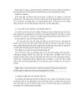
Giới thiệu Auto Desk Inventor : Sketch part 3
 7 p |
7 p |  137
|
137
|  70
70
-
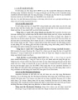
Giới thiệu Auto Desk Inventor part 3
 5 p |
5 p |  187
|
187
|  67
67
-

Giới thiệu Auto Desk Inventor : Sketch part 10
 4 p |
4 p |  142
|
142
|  60
60
-

Giới thiệu Auto Desk Inventor part 2
 5 p |
5 p |  124
|
124
|  55
55
-
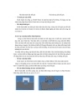
Giới thiệu Auto Desk Inventor : Sketch part 7
 7 p |
7 p |  118
|
118
|  53
53
-
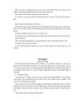
Giới thiệu Auto Desk Inventor : Sketch part 5
 7 p |
7 p |  119
|
119
|  53
53
-
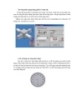
Giới thiệu Auto Desk Inventor : Sketch part 9
 7 p |
7 p |  121
|
121
|  51
51
-
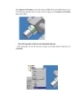
Giới thiệu Auto Desk Inventor : Sketch part 8
 7 p |
7 p |  148
|
148
|  50
50
-

Giới thiệu Auto Desk Inventor : Sketch part 6
 7 p |
7 p |  134
|
134
|  47
47
Chịu trách nhiệm nội dung:
Nguyễn Công Hà - Giám đốc Công ty TNHH TÀI LIỆU TRỰC TUYẾN VI NA
LIÊN HỆ
Địa chỉ: P402, 54A Nơ Trang Long, Phường 14, Q.Bình Thạnh, TP.HCM
Hotline: 093 303 0098
Email: support@tailieu.vn








